引言
PyCharm 是一款功能强大的 Python 集成开发环境(IDE),它可以帮助开发者更高效地进行 Python 编程。本文将为您提供一份详细的指南,帮助您在 Ubuntu 系统上一键安装 PyCharm,让您轻松告别编程烦恼。
准备工作
在开始安装之前,请确保您的 Ubuntu 系统满足以下要求:
Ubuntu 版本:本文以 Ubuntu 20.04 为例,但大部分步骤适用于其他 Ubuntu 版本。
网络连接:确保您的电脑可以访问互联网,以便下载 PyCharm 安装包。
安装 PyCharm
方法一:使用 Snap 安装
打开终端。
输入以下命令,安装 Snapd:
sudo apt update
sudo apt install snapd
打开系统设置,找到“软件 & 更新”,点击“高级选项”。
在“高级选项”中,将“Snap”设置为可信任的来源。
返回终端,输入以下命令安装 PyCharm:
sudo snap install pycharm-professional --classic
安装完成后,在启动菜单或搜索栏中找到 PyCharm 并启动。
方法二:使用 Tar 包安装
打开终端。
访问 PyCharm 官网下载页面(https://www.jetbrains.com/pycharm/download/),选择适合您的 Ubuntu 版本的 PyCharm 社区版或专业版。
下载完成后,使用以下命令将下载的 Tar 包移动到 /opt/ 目录:
sudo mv pycharm-community-2023.1.1.tar.xz /opt/
(请注意,这里的版本号可能已经更新,请以实际情况为准。)
解压 Tar 包:
sudo tar -xvf pycharm-community-2023.1.1.tar.xz -C /opt/
创建一个指向解压后的 PyCharm 目录的软链接:
sudo ln -s /opt/PyCharm-2023.1/bin/pycharm.sh /usr/local/bin/pycharm
打开终端,输入以下命令启动 PyCharm:
pycharm
配置 PyCharm
打开 PyCharm,进入“欢迎”界面。
点击“继续使用 PyCharm”。
根据提示进行初始设置,例如创建一个新项目或打开一个现有项目。
完成初始设置后,即可开始使用 PyCharm 进行 Python 开发了。
总结
通过以上步骤,您可以在 Ubuntu 系统上一键安装 PyCharm,并开始享受 Python 开发的乐趣。PyCharm 提供了丰富的功能,如代码补全、调试、版本控制等,能够大大提高您的开发效率。祝您编程愉快!